Neuen lokalen Benutzer in Windows 11 anlegen.
Microsoft möchte die Anwender dazu ermutigen, ein Microsoft-Konto zu verwenden. Dies merkt man bereits bei der Windows Installation, wo bereits einige Klimmzüge gemacht werden müssen, um noch ein lokales Konto zu erstellen. Auch im fertigen Windows sucht man erstmal danach, wie ein weiteres lokales Konto angelegt werden kann.
Wir schauen uns an, wie dies in den Windows-Einstellungen und auch auf der Kommandozeile schnell erledigt werden kann.
Videoanleitung
Lokales Konto in den Einstellungen erstellen
Beginnen wir mit der grafischen Einstellungs-App. Hier gehen wir in die Sektion „Konten“ – „Andere Benutzer“.
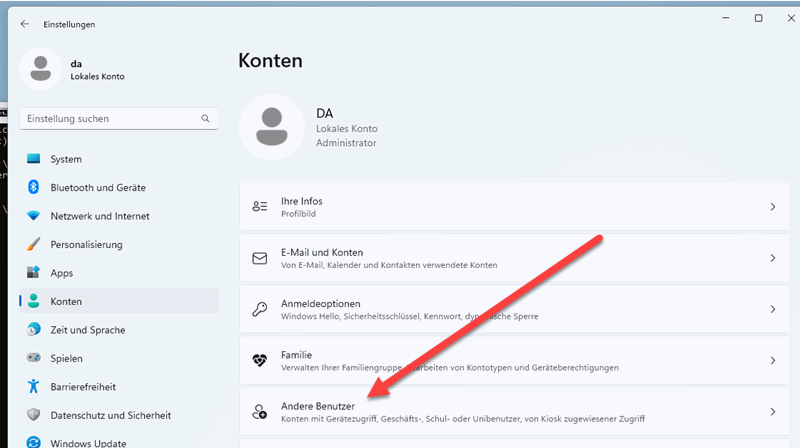
Hier können wir nun ein Konto hinzufügen. Erstmal möchte Microsoft, dass wir ein Microsoft-Konto verwenden. Wir haben die Hintertür, dass wir den Link anklicken können, dass wir die Anmeldeinformationen nicht haben.
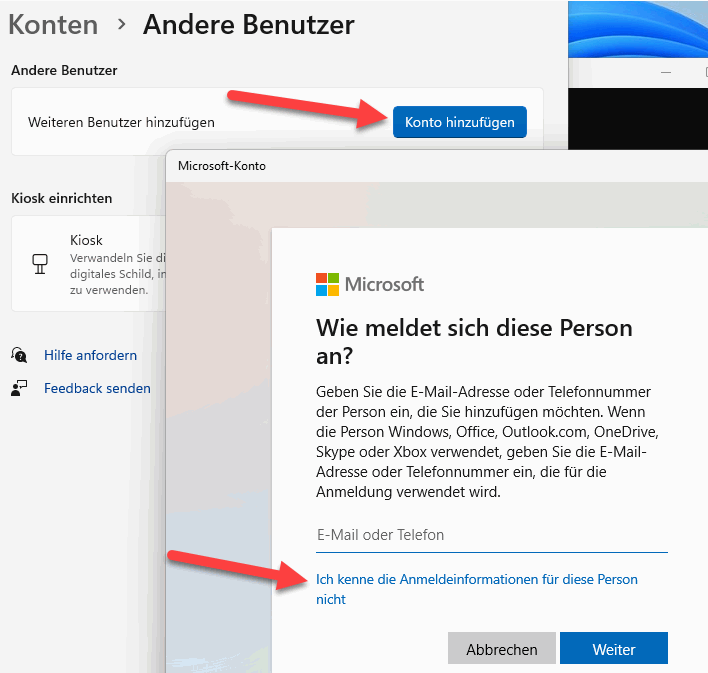
Noch gibt Microsoft nicht auf und möchte nun, dass ein neues Konto erstellen. Hier verwenden wir nun die Option, den Benutzer ohne Konto zu erstellen.

Nun sind wir am Ziel, wir können nun einen lokalen Benutzernamen vergeben, Passwort und Sicherheitsfragen.
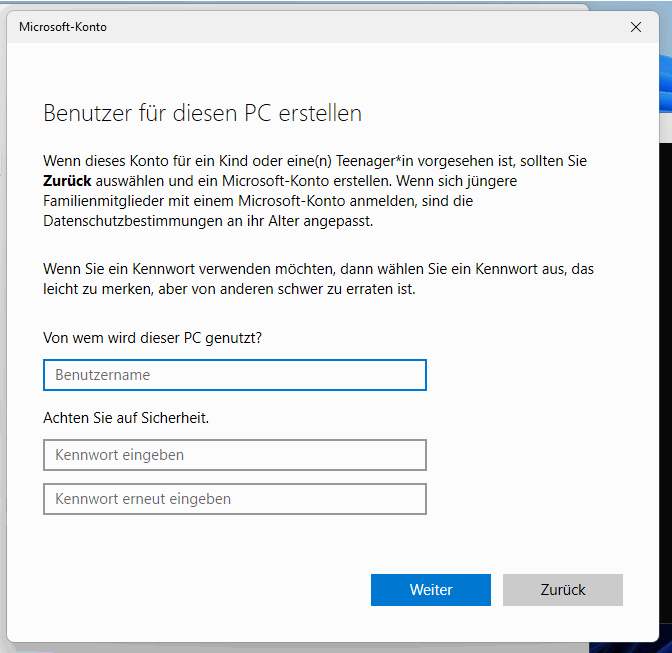
Lokales Konto über Eingabeaufforderung erstellen
Schneller und ohne viel Geklicke geht es über die Eingabeaufforderung. Diese öffnen wir mit Admin-Rechten.

Mit folgendem Befehl können wir nun einen neuen Benutzer anlegen:
net user "Username" "Password" /add

Fertig! Der Benutzer erscheint nun in den Konten. Hier können wir z.B. auch festlegen welche Rechte der neue Nutzer bekommen soll. Standardmäßig verfügt er über keine Admin-Rechte. Wir können das Konto hier auch entfernen und löschen. Dabei werden alle Daten des Benutzers gelöscht, nur als Hinweis.


